
جدولن جي خشڪ عددن کي ڏسي، مجموعي تصوير کي پڪ ڪرڻ لاء پهرين نظر ۾ اهو ڏکيو آهي جيڪو اهي نمائندگي ڪن ٿا. پر، مائڪروسوفٽ ايسل ۾، هتي هڪ گرافڪ بصري ڏسڻ وارو اوزار آهي جنهن سان توهان واضح طور تي جدولن ۾ موجود ڊيٽا جمع ڪرائي سگهو ٿا. اهو توهان کي وڌيڪ آساني سان ۽ جلدي to اڻ حاصل ڪرڻ جي اجازت ڏئي ٿو. هن اوزار کي پارولي ترتيب ڏيڻ سڏيو ويندو آهي. اچو ته اندازو لڳايو ته مائڪروسافٽ ايڪسل ۾ مشروط فارميٽنگ ڪيئن استعمال ڪجي.
سادي روايتي فارميٽنگ آپشن
هڪ مخصوص سيل جي ايراضي کي فارميٽ بڻيو، توهان کي هن علائقي کي اجاگر ڪرڻ جي ضرورت آهي (اڪثر ڪالم ۾ "اسٽائلنگ" ۾ ٽيپ تي، جيڪو "اسٽائلنگ بلاڪ تي موجود آهي.
ان کان پوء، شرطي فارميٽنگ مينيو کلي ٿو. هتي ٽي بنيادي قسم جا فارميٽنگ آهن:
- هسٽوگرام؛
- ڊجيٽل ترازو؛
- آئڪن.

هڪ هسٽوگرام جي صورت ۾ مشروط فارميٽنگ کي کڻڻ لاء، ڪالم کي ڊيٽا سان چونڊيو، ۽ مناسب مينيو آئٽم تي ڪلڪ ڪريو. جئين توهان ڏسي سگهو ٿا، اهو لڳي ٿو، اهو لڳي ٿو ته هسٽوگرام جا ڪيترائي قسم ۽ مضبوط ڀرڻ سان. اهو چونڊيو جيڪو، توهان جي راء ۾، اڪثر انداز ۽ مواد جي انداز ۽ مواد سان ملندو آهي.

جئين توهان ڏسي سگهو ٿا، ڪالم جي چونڊيل خاني ۾ هسٽوگرام ظاهر ٿيو. خلين ۾ انگن اکرن جو قدر، وڌيڪ هسٽوگرام ڊگهو آهي. ان کان علاوه، اسٽري 2010 ۽ 2016 جي زلز جي عالمانن ۾، هوسٽ توهان ۾ ملوضي جا فرق نمائندا ڏيڻ جو امڪان آهي. پر، هن امڪان جي 2007 ورزن ۾.

جڏهن رنگ جي پيماني جي هسٽوگرام بدران استعمال ڪيو ويندو آهي، انهي اوزار لاء مختلف آپشن چونڊڻ جي صلاحيت پڻ آهي. هڪ ئي وقت تي، هڪ قاعدي طور، وڏي قيمت سيل ۾ واقع آهي، وقت جي رنگ جو رنگ امير آهي.
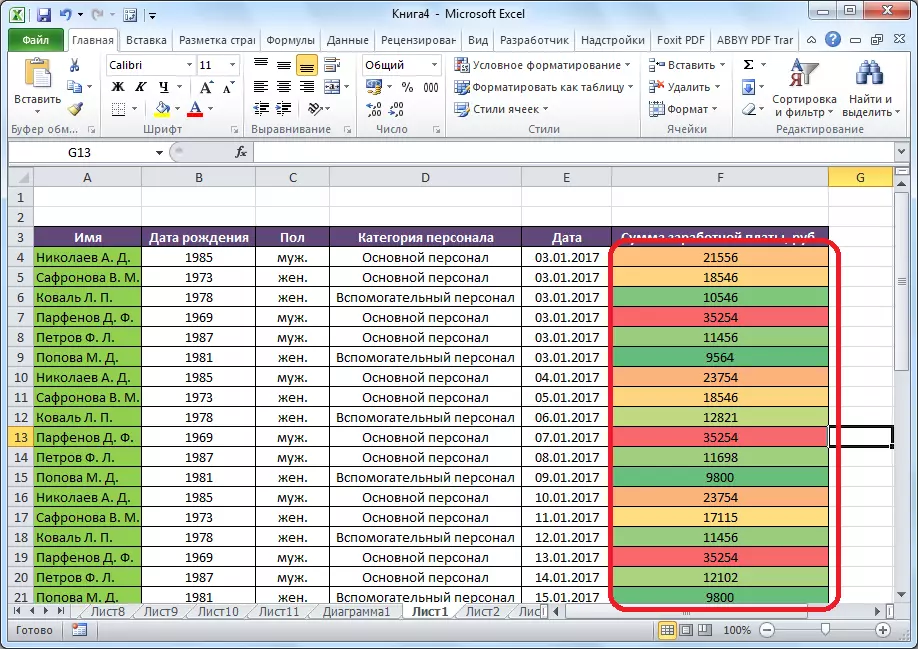
فارميٽنگ افعال جي هن سيٽ ۾ تمام دلچسپ ۽ پيچيده اوزار آئڪن آهن. آئڪن جا چار مکيه گروپ آهن: هدايتون، اشارو، اشارو ۽ تشخيص. هر صارف چونڊيل آپشن ۾ مختلف آئڪن جو استعمال شامل آهي جڏهن سيل جي مواد جو جائزو وٺڻ. س acked و چونڊيل علائقو ايسل طرفان اسڪين ڪيو ويو آهي، ۽ سڀني سيل جا قدر حصن ۾ جدا آهن، انهن ۾ بيان ڪيل قدرن مطابق. سائو آئڪنز کي وڏي مقدار ۾ استعمال ڪيو ويندو آهي، وچين حد جا قدر پيلو آهن، ۽ نن smaller ا نن inter ا نن in ا آهن، ڳاڙهي رنگن سان.

جڏهن هڪ شوٽر کي چونڊيندي، جهڙوڪ آئڪن، ان جي رنگ جي ڊزائن کانسواء، اڃا تائين هدايتن جي صورت ۾ سگنل استعمال ڪيو ويو آهي. تنهن ڪري، مٿي واري پوائنٽر کي مٿي ڏنل پوائنٽر سان مليل وڏي قدرن تي لاڳو ڪيو ويو آهي، کاٻي پاسي، وچ ڏانهن - نن to ي طرف. جڏهن انگن اکرن کي استعمال ڪيو وڃي، سڀ کان وڏو قدر نشان لڳل آهن، مثلث وچولي آهي، رمومس - نن small ڙو.

سيلز جي مختص ڪرڻ جا اصول
ڊفالٽ سان، هڪ قاعدو استعمال ڪيو ويو آهي، جنهن ۾ وقف ٿيل ٽڪڙن جي سڀني خاني ۾ هڪ مخصوص رنگ يا آئڪن ۾ مقرر ڪيل آهن، انهن ۾ واقع ڪيل قدرن جي مطابق. پر، مينيو استعمال ڪندي، جنهن تي اسان اڳ ۾ ئي ڳالهائي چڪا آهيون، توهان نامزدگي لاء ٻيو ضابطا لاڳو ڪري سگهو ٿا.
مينيو آئٽم تي ڪلڪ ڪريو "سيلز جي مختص ڪرڻ لاء قاعدو". جئين توهان ڏسي سگهو ٿا، ست بنيادي ضابطا آهن:
- وڌيڪ خاندان
- ننڍو؛
- برابر؛
- وچان؛
- جي تاريخ
- ورجائي ويليون.

مثالن تي انهن عملن جي استعمال تي غور ڪريو. اسان سيلز جي حد کي اجاگر ڪيو، ۽ شيء تي ڪلڪ ڪريو "وڌيڪ ...".

هڪ ونڊو کوليو جنهن ۾ توهان کي انسٽال ڪرڻ جي ضرورت آهي، ان کان وڌيڪ بيٺا هوندا. اهو "فارميٽ سيلز ۾ ڪيو ويندو آهي جيڪي وڌيڪ" فيلڊ آهن. فوري طور تي، هي حد کان سراسريس جو سيسلڪ قيمت هتي موجود آهي يا توهان نمبر تي ڪا لفظ انسٽال نٿا ڪري سگهو. آخري جو اختيار متحرڪ جدول لاء موزل آهي، ڊيٽا جنهن ۾ مسلسل تبديل ٿي رهيو آهي، يا گڏي لاء فارمولن کي لاڳو ٿيل آهي. اسان مثال طور 20،000 تائين قيمت مقرر ڪئي.
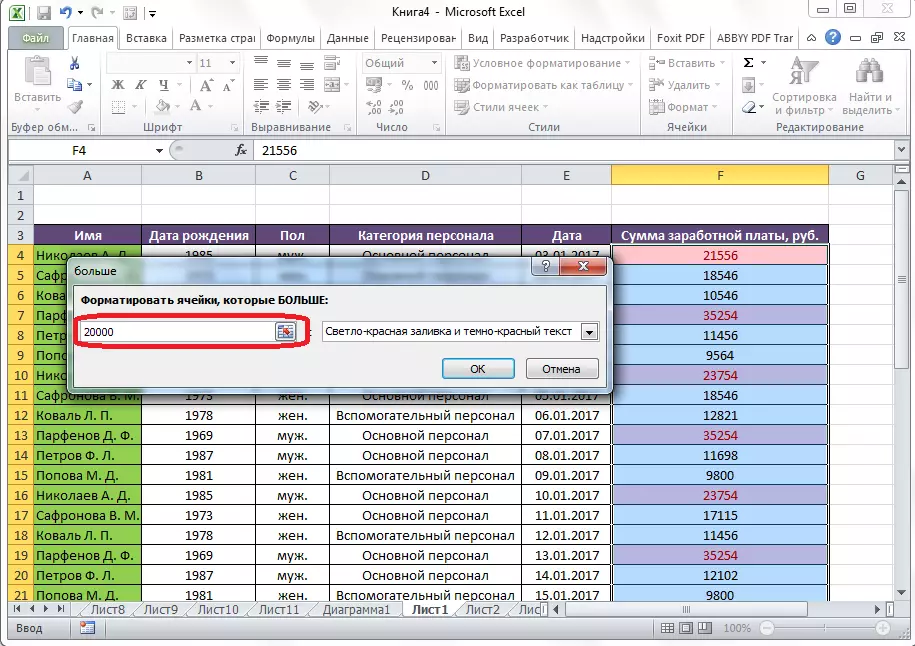
ايندڙ ميدان ۾، توهان کي اهو فيصلو ڪرڻ جي ضرورت آهي ته ڪئين سيلز کي آزاد ڪيو ويندو: هلڪو ڳاڙهو ڳاڙهو ڳاڙهي (ڊفالٽ)؛ پيلو پيلو ۽ ڳاڙهو پيلو متن؛ ڳاڙهي متن، وغيره ان کان علاوه، هتي هڪ ڪسٽم فارميٽ آهي.

جڏهن توهان هن شيء ۾ وڃو، هڪ ونڊو کوليو جنهن ۾ توهان چونڊ کي منتخب ڪري سگهو ٿا، iftically، if ڻ ته مختلف فونٽ جا اختيار استعمال ڪن ٿا، ۽ حدون.

ان کان پوء اسان مقرر ڪيو ويو آهي، مختص ڪيل ضابطن جي سيٽنگن ۾ قدرن سان، "ٺيڪ" بٽڻ تي ڪلڪ ڪريو.

جيئن ته توهان ڏسي سگهو ٿا، سيلز نمايان آهن، قائم قدم جي مطابق.

هڪ ئي اصول طرفان، قدر مختص ڪيا ويا آهن جڏهن "گهٽ" "۽" جي وچ ۾ "۽" برابر ". صرف پهرين صورت ۾، سيلز توهان جي طرفان ڏنل قيمت کان گهٽ اجاگر ٿيل آهن. ٻئي جي صورت ۾، انگن جو وقفو، سرن سان گڏ جنهن کي جاري ڪيو ويندو. ٽئين صورت ۾، هڪ خاص نمبر طئي ڪيو ويو آهي، ۽ سيلز صرف ان تي مشتمل هوندا.
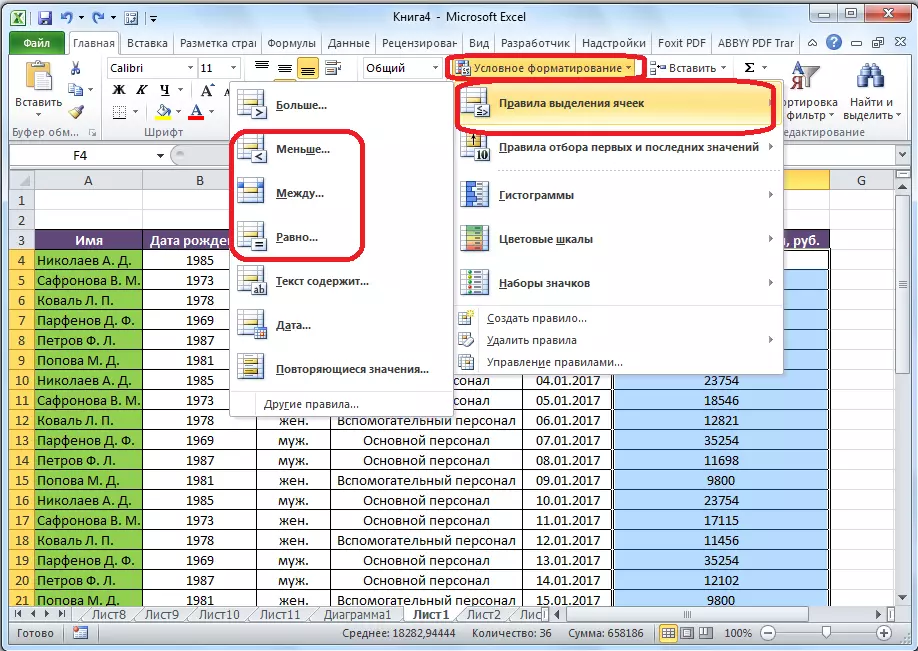
چونڊ قاعدي "متن تي مشتمل آهي" بنيادي طور تي متن جي شڪلن تي لاڳو ٿيل آهي. ضابطن کي SNAD SNAD ونڊو ۾، توهان کي واضح ڪرڻ گهرجي، لفظ جو لفظ لفظ، يا هڪ سيريل جو هڪ سيرس جو لفظ مختص ڪرڻ ضروري آهي توهان سيٽ ڪرڻ دوران توهان سيٽ ڪيو ويندو.

تاريخ جو قاعدو سيلز تي لاڳو ٿئي ٿو جيڪو تاريخ جي شڪل ۾ قدرن تي مشتمل آهي. هڪ ئي وقت ۾، سيٽنگن ۾ توهان هڪ وقت جي چونڊ جو انتخاب ڪري سگهو ٿا جڏهن ڪو واقعو ٿيو: ا today، ڪالهه، ڪالهه، وغيره، وغيره، وغيره.

"ورجنڊ والو" ترتيب لاڳو ڪري ٿو، توهان خصوصيتن جي چونڊ کي ترتيب ڏئي سگهو ٿا، انهن ڊيٽا جي حملن جي مطابق: بار بار: هڪ معيار يا منفرد آهي.

پهرين ۽ تازي قدرن جي چونڊ لاء ضابطا
ان کان علاوه، مشروط فارميٽنگ مينيو ۾، هتي هڪ ٻيو دلچسپ نڪتو آهي - "پهرين ۽ آخري قدرن جي چونڊ لاء قاعدو." هتي توهان سيلز جي حد ۾ صرف سڀني کان وڏي يا نن smallest ا قدرن جو مختص ڪري سگهو ٿا. هڪ ئي وقت تي، چونڊ استعمال ڪري سگهجي ٿو، ٻئي عام قدرن ۽ فيصد لاء. هيٺ ڏنل چونڊ جو معيار موجود آهي، جيڪي لاڳاپيل مينيو شين ۾ بيان ڪيا ويا آهن:
- پهريون 10 عنصر؛
- پهريون 10٪؛
- آخري 10 عنصر؛
- آخري 10 سيڪڙو؛
- سراسري کان مٿي؛
- اوسط کان هيٺ.

پر توهان لاڳاپيل شين تي ڪلڪ ڪيو، توهان قاعدن کي ٿورو تبديل ڪري سگهو ٿا. هڪ ونڊو کلي ٿو، جيڪو چونڊ جو قسم استعمال ڪري ٿو، انهي سان گڏ، جيڪڏهن چاهيو، توهان چاهيو، توهان هڪ ٻئي چونڊ جي حد انسٽال ڪري سگهو ٿا. مثال طور، اسين، ونڊو ۾ "پهرين 10 عنصر" واري شيء تي ڪلڪ ڪريون، ونڊو 10 کان پهريون سيلز "جو پهريون سيلز" فيلڊ "کي" ٺيڪ "دٻائڻ کان پوء ، نه 10 وڏا قدر، پر صرف 7.
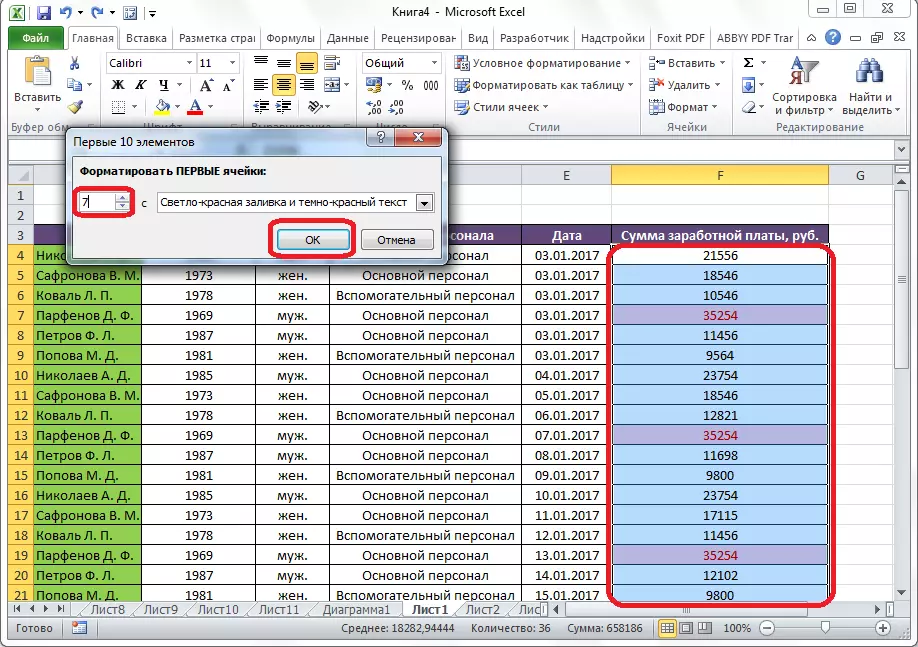
ضابطن جي تخليق
مٿي، اسان ضابطن جي باري ۾ ڳالهايو جيڪي اڳ ۾ ئي انسٽال ٿيل آهن، ۽ صارف انهن مان ڪنهن کي چونڊي سگهي ٿو. پر، ان کان علاوه، جيڪڏهن چاهيو، صارف پنهنجو قاعدو ٺاهي سگهي ٿو.
اهو ڪرڻ لاء، توهان کي ڪنهن به قسم جي مشروط مينيوٽنگ مينيو ۾ "ٻيون قاعدو ... فهرست جي بلڪل هيٺئين حصي تي واقع آهي." يا ڪلڪ ڪريو "قاعدو ..." شيء، جيڪو مکيه مشروط فارميٽنگ مينيو جي تري ۾ واقع آهي.
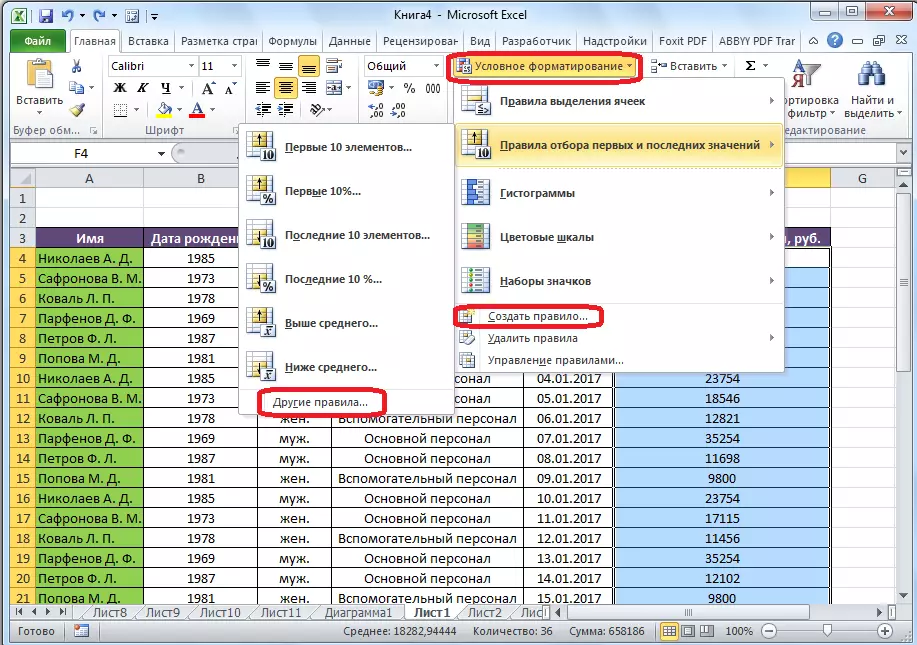
هڪ ونڊو کوليو جتي توهان کي هڪ قسم جا قاعدو چونڊڻ جي ضرورت آهي:
- انهن جي قدرن جي بنيادن تي سڀني خانن کي ترتيب ڏيو.
- صرف خلين تي مشتمل آهي
- صرف پهرين ۽ آخري قدرن کي شڪل ڏيو؛
- فارميٽ صرف قيمتون جيڪي اوسط کان مٿي يا هيٺيان آهن؛
- فارميٽ صرف منفرد يا بار بار قدر؛
- فارميبل سيلز کي طئي ڪرڻ لاء فارمولا استعمال ڪريو.
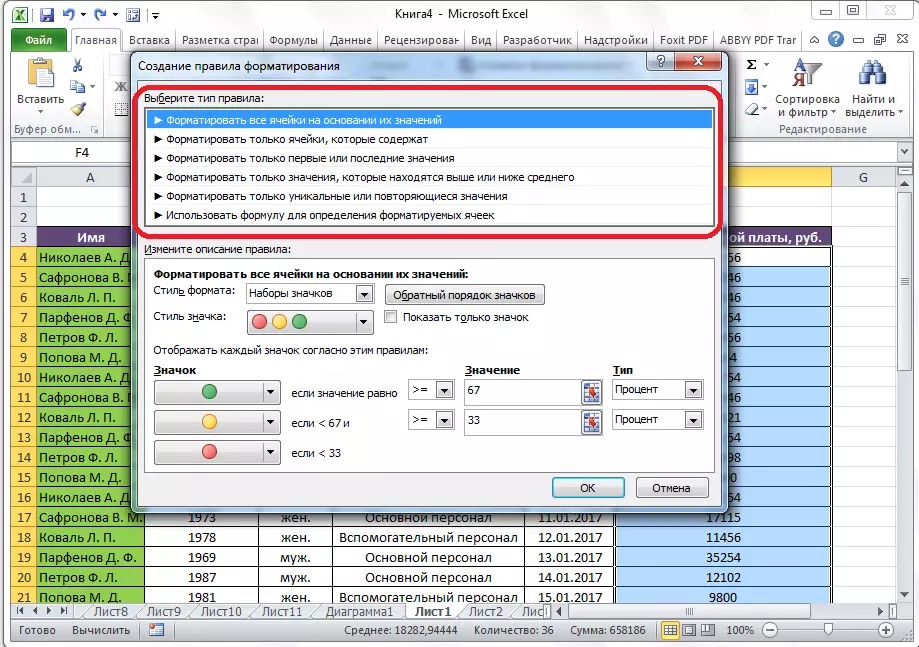
چونڊيل قاعدن جي قسم مطابق، ونڊو جي تري ۾، توهان کي ضابطن جي وضاحت ۾ تبديلي جي ضرورت آهي، توهان جي اصولن ۽ ٻين قدرن کي ترتيب ڏيڻ جي ضرورت آهي، جيڪو اسان اڳ ۾ ئي ڳالهائي چڪا آهيون. صرف انهي صورت ۾، انهن قدرن جي تنصيب وڌيڪ لچڪدار هوندا. فوري طور تي، فانٽ، سرحدن ۽ ڀرپور کي تبديل ڪرڻ جي مدد سان، واقعي ڪيئن ڏسڻ ۾ اچي ٿو. سڀني سيٽنگن کي ٺاهيل آهي، توهان کي تبديلين کي محفوظ ڪرڻ لاء "ٺيڪ" بٽڻ تي ڪلڪ ڪرڻ جي ضرورت آهي.
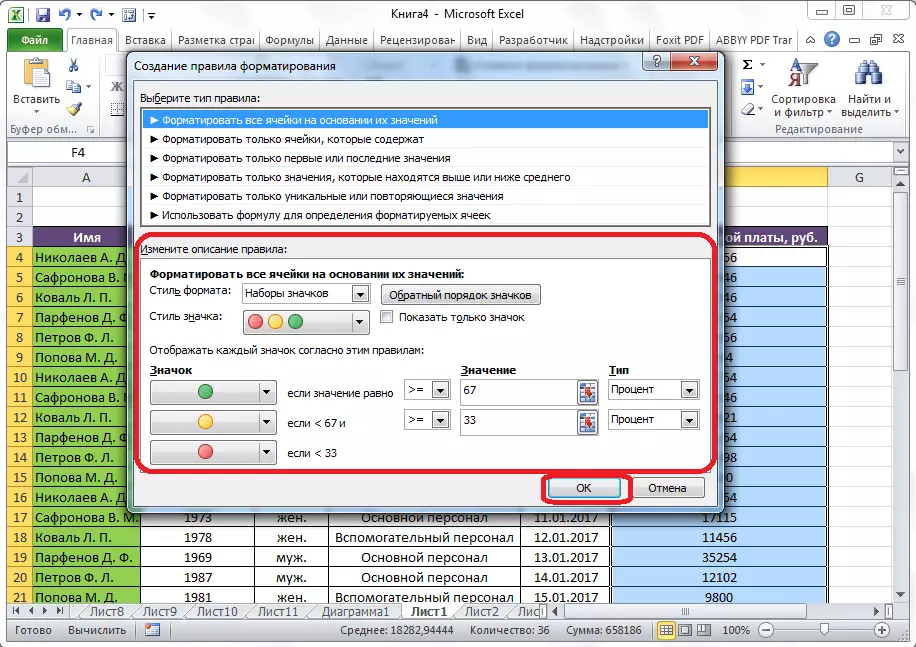
ضابطن جو انتظام
ايڪسل ۾، توهان فوري طور تي سيلن جي ساڳئي حد تائين ڪيترن ئي قاعدن کي لاڳو ڪري سگهو ٿا، پر اهو صرف آخري داخل ٿيل آهي. مختلف قاعدن جي هڪ خاص حد تائين لاڳاپي جي حوالي سان ترتيب ڏيڻ لاء، توهان کي هن حد تائين هن حد کي اجاگر ڪرڻ جي ضرورت آهي، ۽ بنيادي مشروط فارميٽنگ مينيو ۾.

هڪ ونڊو کلي ٿو، جيڪو سڀني قاعدن کي پيش ڪري ٿو جيڪي خلين جي وقف جي حد تائين تعلق رکن ٿا. قاعدو مٿي کان هيٺ کان مٿي تي لاڳو ڪيا ويا آهن، جيئن اهي فهرست تي پوسٽ ڪيا ويا آهن. ان طرح، جيڪڏهن، ضابطن تي عمل ڪيو، پوء جيڪو اسڪرين تي عمل ڪيو ته ان کي ختم ڪرڻ لاء صرف تازه ڪار ڪاري طور تي تازه ڪاري ڏيکاري ٿي.
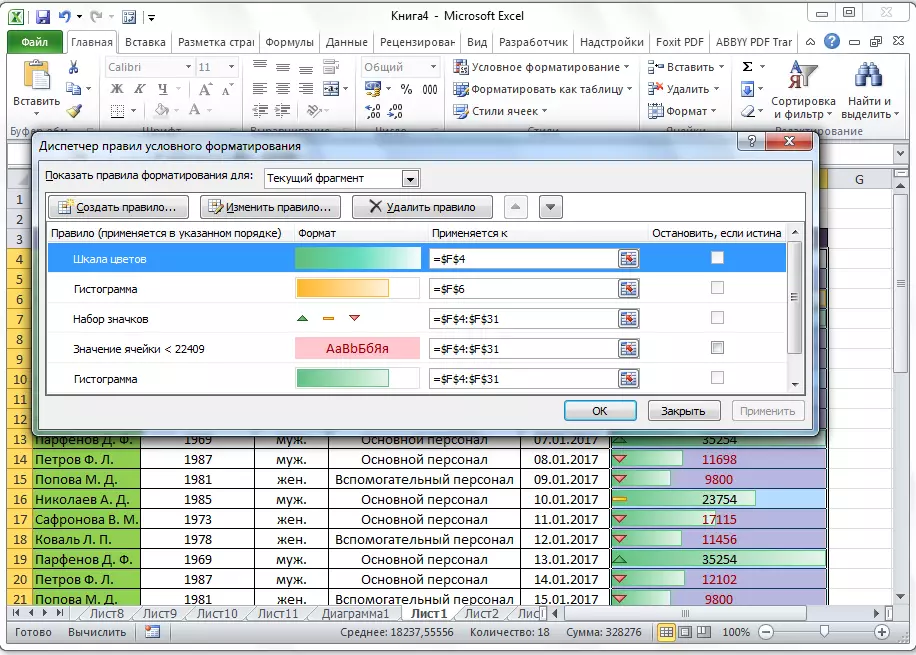
جڳهن ۾ ضابطا تبديل ڪرڻ لاء، اتي ۽ تيرن جي شڪل ۾ بٽ آهن. قاعدي لاء قاعدي تي ظاهر ٿيڻ جي لاء، توهان کي ان کي اجاگر ڪرڻ جي ضرورت آهي، ۽ هڪ تير کي سڌو سنئون لسٽ ۾ بٽڻ کي دٻايو.

هڪ ٻيو اختيار آهي. توهان کي "اسٽاپ، جيڪڏهن اسان جي ضرورتن جي سامهون ڪالم ۾ هڪ ٽڪيٽ کي انسٽال ڪرڻ جي ضرورت آهي. اهڙيء طرح کان ڇوا رن کان، پروگرامن جي در، هن لکپنن تي نه will ٽي ڏئي ويندي، جنهن صارفن جي جوش ويندي.

ساڳي ونڊو ۾، چونڊيل قاعدو ٺاهڻ ۽ تبديل ڪرڻ لاء هتي آهن. سفارشون هنن ووٽ، ايستائين جي لاء، ضابطن جي رستي جا ونڊوز شروع ٿيل آهن، جنهن پروھ اڳ ۾ ئي ظاهر ڪيو آهي.
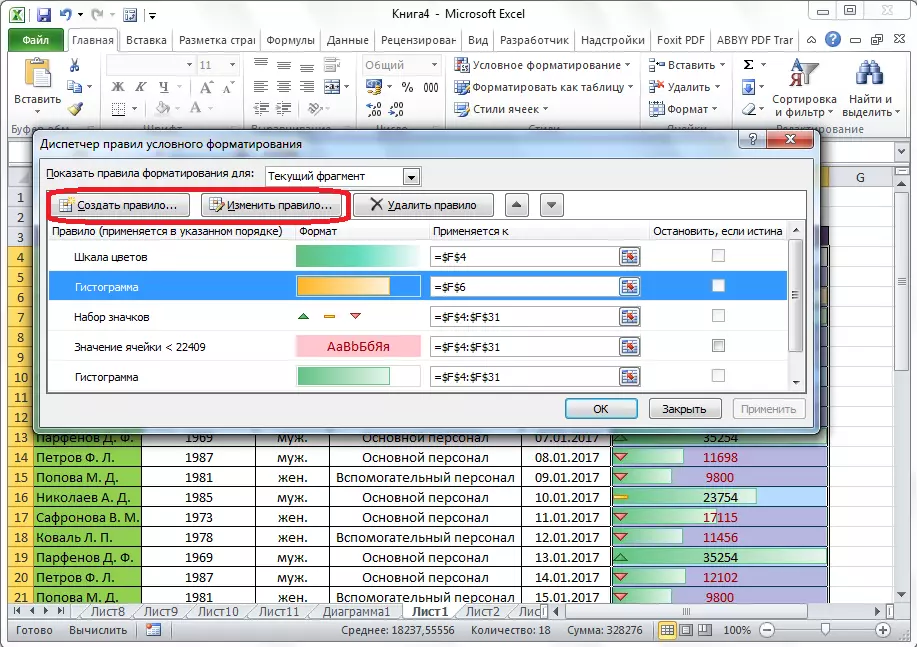
حذف ڪريبون جي لاء، توهان کي ان کي افتت جي ضرورت آهي ۽ "خارج ڪرڻ" تي ڪلڪ ڪرڻو پوندو.
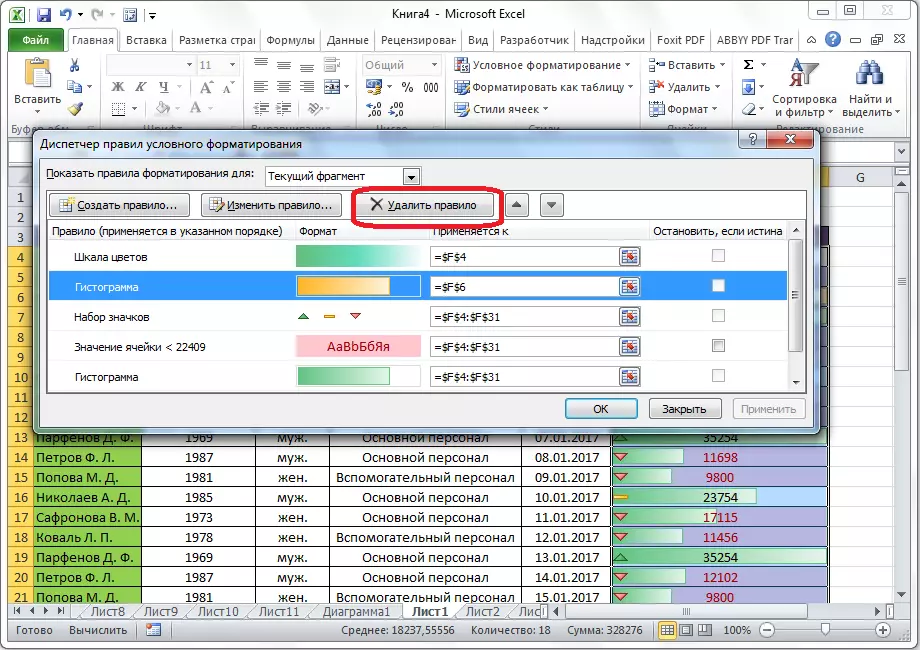
ان کان علاوه، توهان اصلي مشروط فارميٽنگ مينيو کي ختم ڪري سگهو ٿا. اهو ڪرڻ لاء، ڪلڪ ڪريو "تي ڪلڪ ڪريو. هڪ سبزيو کلي ٿو جتي توهان حذف ڪرڻ لاء هڪ اختيارن مان هڪ چونڊ ڪري سگهو ٿا: يا ته سيلن جي وقف جي حد تي، يا مڪمل طور تي سڀ ضابطا حذف ڪري ڇڏيندا آهن.

جئين توهان ڏسي سگهو ٿا، مشروط فارميٽنگ ٽيبل ۾ ڊيٽا ڏسڻ لاء هڪ تمام طاقتور اوزار آهي. ان لاء، توهان جدول کي ترتيب ڏئي سگھو ته عام معلومات ان تي عام معلومات اسٽور کان مدد ڪئي ويندي. ان کان علاوه، مشروط فارميٽنگ دستاويز کي هڪ عظيم جمالياتي اپيل ڏئي ٿو.
